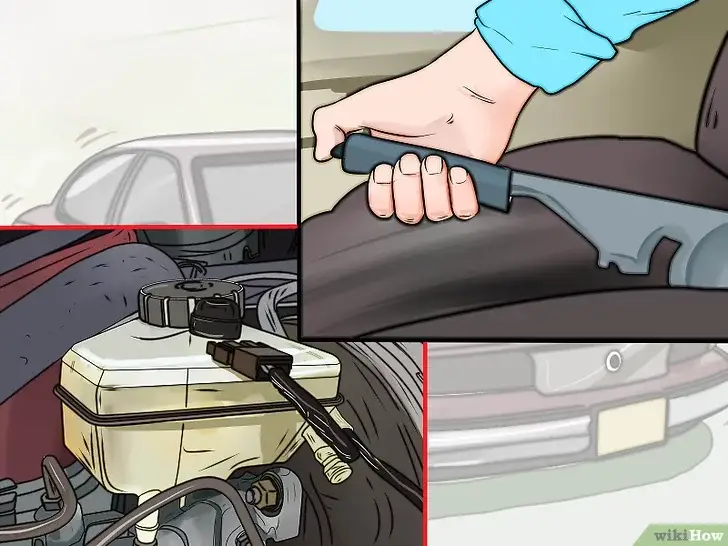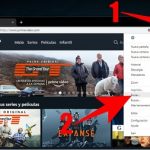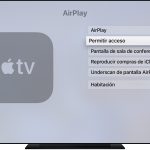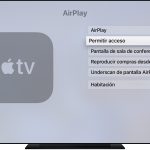Con la tecnología avanzando a un ritmo sin precedentes, no es sorprendente que los consumidores de hoy en día posean una amplia gama de dispositivos, ya sean teléfonos, ordenadores portátiles, televisores inteligentes, relojes inteligentes y similares. Si bien dicha tecnología proporciona a nuestras vidas una comodidad que antes sólo podía imaginarse, puede ser un gran dolor de cabeza cuando nuestros diversos dispositivos, normalmente los de compañías contrastantes, tienen problemas para trabajar juntos de forma compatible.
Un ejemplo perfecto de esto es tratar de usar Airplay, una suite de Apple que permite el streaming inalámbrico entre dispositivos de vídeo y audio, con Chromecast, un reproductor multimedia desarrollado por Google. Como los dos dispositivos fueron diseñados por diferentes compañías, no pueden conectarse orgánicamente entre sí.
Todos sabemos que si posees una Mac, iPad e iPhone, o cualquier otra mezcla de dispositivos de Apple, todos se conectan entre sí de forma muy fluida. Normalmente estas conexiones también son inalámbricas, lo que es un beneficio añadido de la facilidad. Aunque no tendrás esta misma facilidad con el Google Chromecast y AirPlay, aún no es imposible hacer que estas dos tecnologías funcionen juntas.
AirParrot
Todo lo que tienes que hacer es usar una aplicación de terceros conocida como AirParrot 2 y podrás simplificar el proceso de uso de Airplay a través de tu dispositivo Chromecast. No te preocupes, no tendrás que descargar nada más, aparte de la descarga inicial de AirParrot 2 , que como verás según las instrucciones que encontrarás a continuación, es un software imprescindible que te hará la vida mucho más fácil.
En circunstancias normales, no podrás reflejar todo el escritorio de Mac o una pestaña de Google Chrome con un Chromecast. Aquí es donde el mencionado AirParrot 2 es útil. AirParrot 2 es una aplicación de espejo de pantalla desarrollada por Squirrels LLC, una compañía que comenzó en un sótano y que ahora es una de las principales fuerzas en la colaboración inalámbrica y la tecnología de presentación.
Utilizando AirParrot puedes reflejar de forma inalámbrica las pantallas o abrir archivos multimedia en una variedad de receptores. Mediante Quick Connect , AirParrot podrá detectar automáticamente los dispositivos de recepción disponibles, y se conectará en consecuencia. Esto hace que el uso de Airplay a través de Chromecast sea muy sencillo, con la única salvedad de que AirParrot 2 cuesta 12,99 dólares. Sin embargo, si quieres probar el software antes de desembolsar dinero, puedes usar AirParrot 2 gratis durante siete días. Para empezar a usar AirParrot, para usar Airplay con Chromecast, sigue las siguientes instrucciones.
Para tu Mac,
1. Dirígete al sitio web de AirParrot 2, y descarga AirParrot 2 para Mac.
2. Ejecuta el dmg después de que la descarga se haya completado
3. Arrastra y suelta la aplicación AirParrot 2 en tu carpeta Aplicaciones .
4. Abre AirParrot 2 desde tu carpeta de aplicaciones . El icono de la aplicación será un loro verde con un pico amarillo.
5. Asegúrate de que tu Chromecast y tu Mac estén conectados a la misma red.
6. Abra el menú de AirParrot 2 haciendo clic en el icono de AirParrot 2 en la barra de menú superior.
7. AirParrot 2 listará entonces todos los receptores disponibles. Seleccione el Chromecast que desee.
8. Su pantalla comenzará a reflejar a Chromecast.
A pesar del hecho de que usted puede estar utilizando una versión de prueba de AIrParrot 2, usted será capaz de acceder a todas sus características. La aplicación está relativamente actualizada, y su última actualización tuvo lugar en septiembre de 2017. AirParrot 2 también le permitirá emitir archivos multimedia en su Chromecast.
La versátil aplicación es capaz de trabajar no sólo con el Chromecast sino también con los televisores inteligentes, los altavoces y cualquier otro ordenador de su casa. Aunque puede haber otras formas de usar Airplay con Chromecast, AirParrot 2 es sin duda el método más efectivo y simple que existe. Si no quieres comprar AirParrot 2, asegúrate de cancelar la prueba gratuita antes de que pasen los siete días.
Windows y AirParrot 2
Aunque la posibilidad de ampliar el escritorio de Windows con AirParrot 2 está todavía en construcción, por así decirlo, todavía puedes lograr mucho si eres un usuario de Windows. Podrá reflejar su pantalla en el Chromecast, compartir una aplicación a través de su Chromecast, reproducir audio y compartir archivos en el lugar donde se conecta el Chromecast.
Para empezar a utilizar AirParrot 2 con Windows, debes seguir los mismos pasos básicos que se han indicado anteriormente para los ordenadores Mac. Sólo asegúrate de elegir la versión de Windows al descargar el producto. Además, asegúrese de seleccionar 32 ó 64 bits, dependiendo de su dispositivo actual. Sin embargo, tenga en cuenta que para que AirParrot 2 funcione con su dispositivo, su sistema operativo debe ser Vista, 7, 8 o 10.
Para utilizar el control de manos libres de AirParrot 2 con tu ordenador con Windows y el Apple TV, debes tener un dispositivo de mano iOS, como un iPod, iPhone o iPad, con iOS 8 o superior. Desafortunadamente, no hay otra manera de evitarlo. También tendrás que comprar e instalar la aplicación remota para AirParrot.
Esto le costará 7,99 dólares. Sin embargo, una vez que hayas cumplido con todos los requisitos, podrás usar la aplicación remota y controlar el AirParrot 2 en tu computadora, con facilidad. Esto le permitirá controlar su computadora sin tener que estar directamente frente a ella.
Una vez instalado el AirParrot 2, no necesitarás descargar nada más para tu Mac o Windows para poder hacer el trabajo. AirParrot 2 se encargará de todo por ti. Es, sin duda, el compañero ideal para usar con tu TV Apple, Google Chromecast, Mac, y el ordenador Windows.
Aunque la solicitud tiene un precio, la compra vale claramente lo que pagará. Sin embargo, si aún no está convencido de los poderes que esta aplicación puede ofrecer, asegúrese de cancelar su prueba gratuita antes de que se agote el tiempo. Recuerda que tu prueba gratuita durará siete días. Cancela dentro de ese plazo para asegurarte de que no te cobren por AirParrot 2.